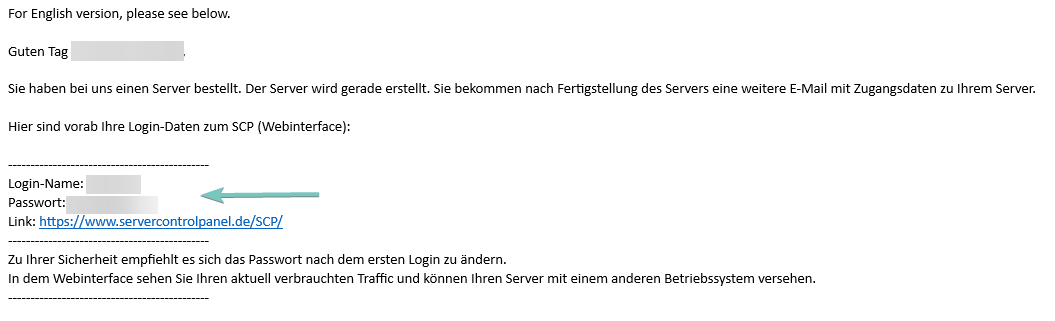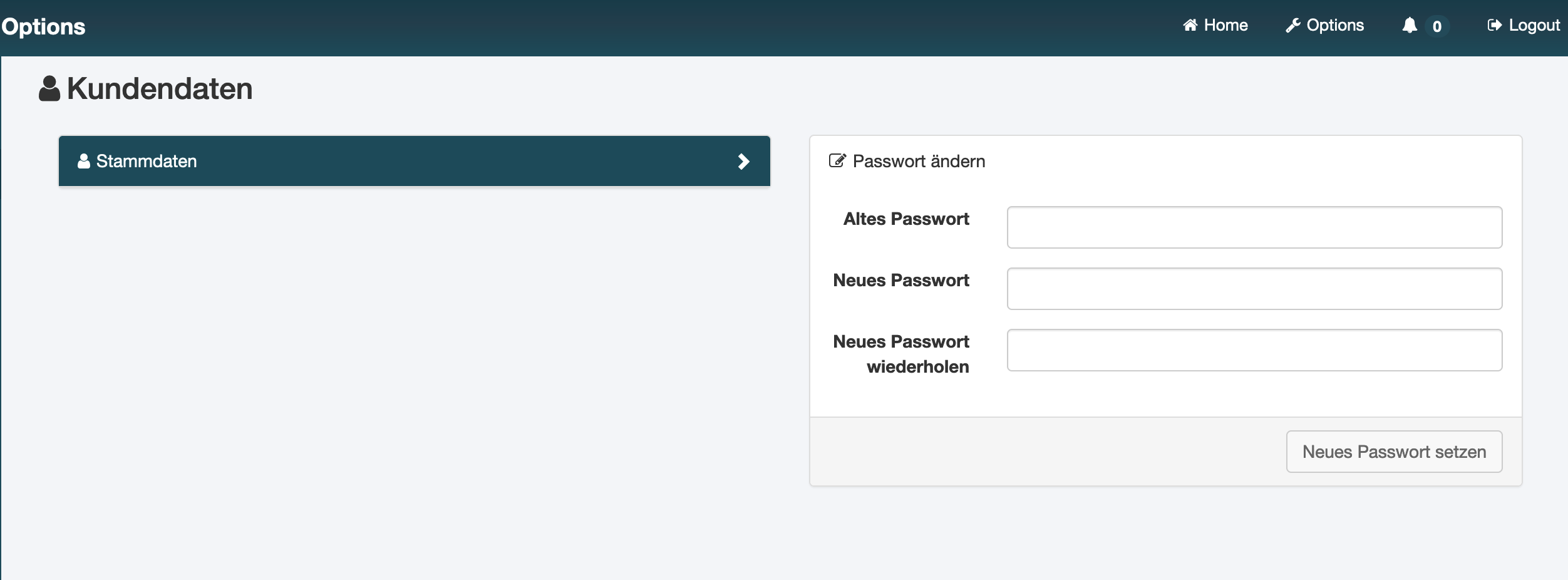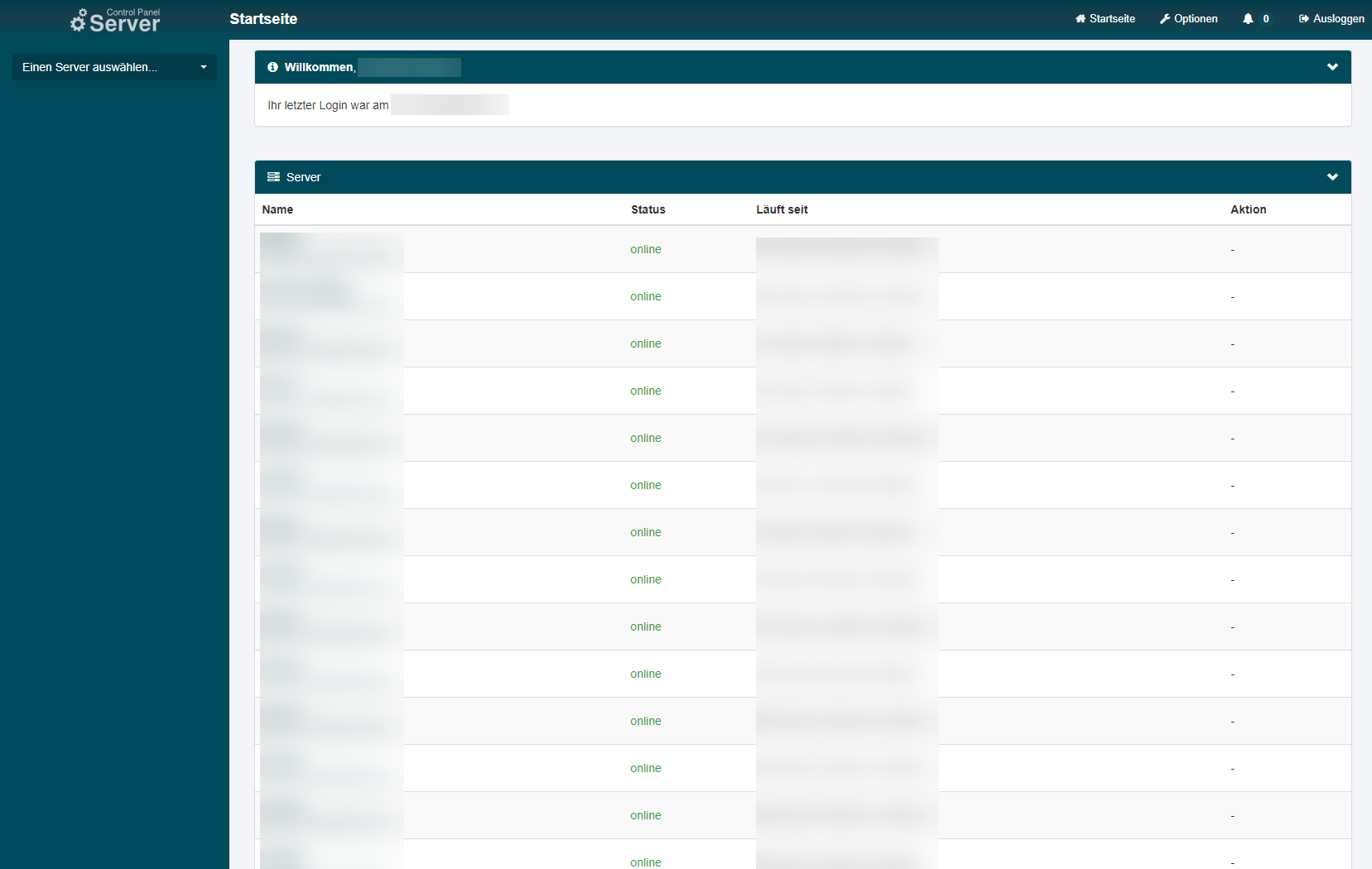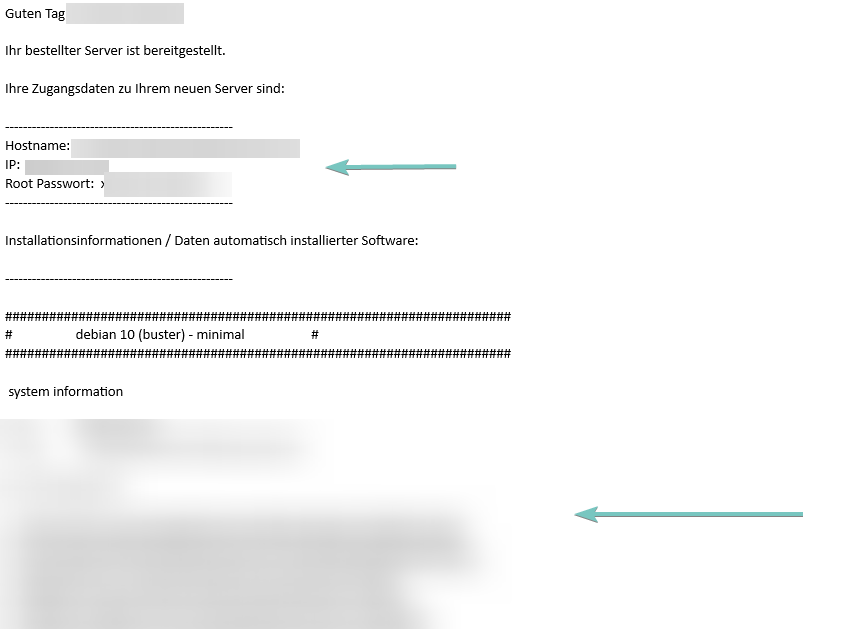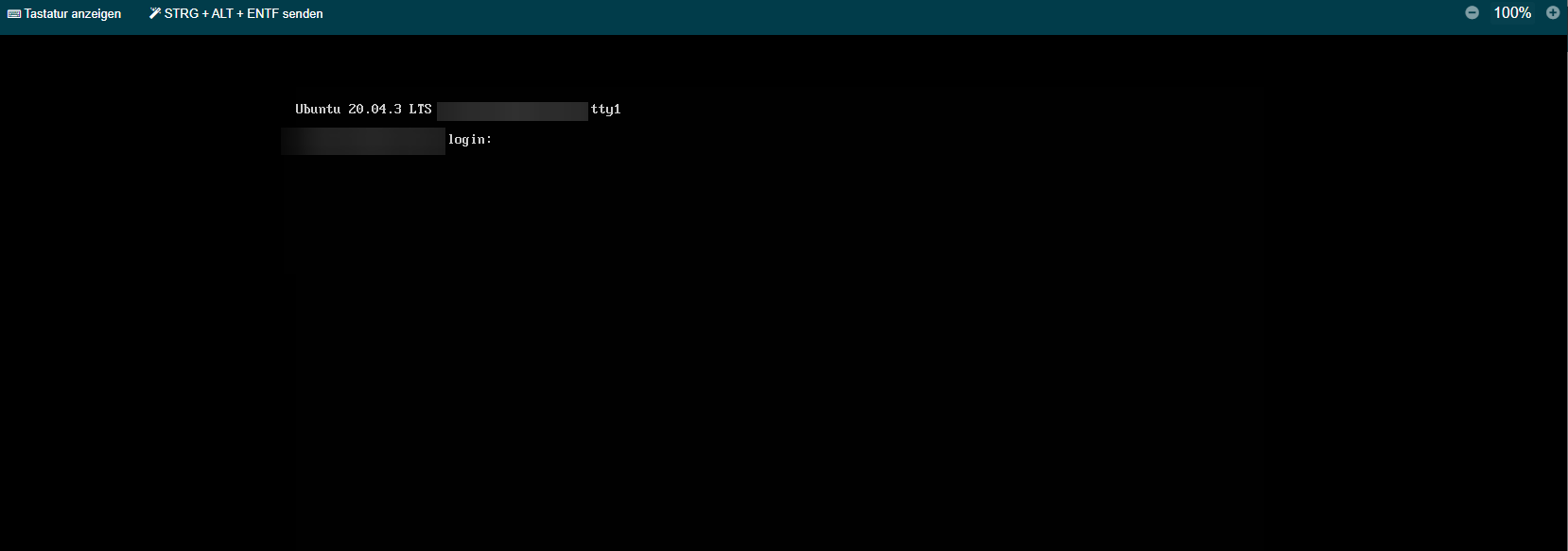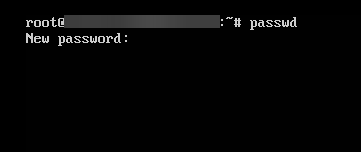netcup wiki
Server

Server Erstbenutzung
1. Erhalt deiner Zugangsdaten
Nach Abschluss des Bestellvorgangs erhältst du mehrere E-Mails. Die E-Mail mit dem Titel "Zugangsdaten SCP" enthält deine Anmeldedaten für das Server Control Panel (SCP):

Kontrolliere auch deinen Spam-Ordner.
2. Erste Anmeldung
- Navigiere mit diesen Login-Daten zum Server Control Panel (SCP), um den Server in Betrieb zu nehmen. Der Anmeldevorgang wird im Rahmen dieses Abschnitts beschrieben.
-
Ändere nach der ersten Anmeldung das Passwort in eines, welches nur du kennst. Klicke dazu auf die Schaltfläche "Optionen" oben rechts und ändere dein Passwort im Feld "Passwort ändern".
-
Es wird empfohlen, sich an bewährte Praktiken zu halten und eine Passphrase zu wählen, die lang und eindeutig ist und nur für das SCP verwendet wird. Sie sollte sowohl Groß- als auch Kleinbuchstaben, Zahlen sowie Symbole enthalten.
- Kehre durch einen Klick auf die Schaltfläche "Startseite" in der Leiste oben rechts zur Startseite zurück. Alternativ kannst du auch auf das SCP-Logo oben links klicken.
3. Erstmalige Verwendung des Servers
Nachdem du die Anmeldedaten für das SCP geändert hast, kannst du den Server zum ersten Mal verwenden. Der Server ist mit einer Installation von Debian vorkonfiguriert, einer Linux-Distribution.
Der Server hat standardmäßig die folgende Konfiguration:
| Betriebssystem | Debian minimal |
|---|---|
| Partition | Kleine Partition (Restlicher Speicherplatz muss selbst partitioniert werden) |
| Partitionstyp | Normal (Kein LVM) |
| Zeitzone | Europa/Berlin |
| Tastaturlayout | en-US |
4. Erstmalige Verbindung mit dem Server
Auf der Startseite werden alle von dir bestellten Server aufgelistet sowie Informationen über den aktuellen Zustand und die Betriebszeit der Server angezeigt. Unterhalb des SCP-Logos befindet sich ein Drop-down-Menü, mit dem du einen Server auswählen kannst, um zu dem spezifischen Control Panel für diesen Server zu gelangen. Du kannst einen Server auch auswählen, indem du auf seinen Namen in der Serverliste in der Mitte der Seite klickst:
5. Bildschirm

Das Tastaturlayout wird vom Betriebssystem übernommen, es kann daher zu Abweichungen kommen. Nach dem Log-in kann das Layout auf Betriebssystemebene konfiguriert werden.

Der Standardbenutzername ist immer "root".
Die meisten Linux-Distributionen zeigen bei der Passworteingabe keine Ausgabe an, nicht einmal Sterne (****) oder Punkte (....). Um die Sicherheit zu erhöhen, bleibt das Passwortfeld bei der Eingabe in der Regel leer, da es so für potenzielle Angreifer schwieriger ist, die Passwortlänge für Angriffe zu nutzen.
- Suche nach der E-Mail mit dem Titel "Dein vServer bei netcup ist bereitgestellt". Diese E-Mail enthält das root-Passwort, mit dem du dich bei dem Server anmelden kannst:
- Verbinde dich mit dem Server, indem du in der Navigationsleiste auf der linken Seite auf den Abschnitt "Bildschirm" klickst. Es öffnet sich eine VNC-Konsole in einem Pop-up-Fenster:
- Melde dich mit den Zugangsdaten aus der E-Mail an.
6. Ändern des Passworts
Ändere nach der Anmeldung das Passwort in eines, welches nur du kennst. Gib dazu den folgenden Befehl ein:
passwd
Daraufhin wirst du aufgefordert, neue Anmeldedaten einzugeben: